Seznam témat:
postup zpracování dat docházky
Tento dokument má sloužit jako pomůcka pro konzultanty systému Vision ERP při implementaci docházky.
Rozhodně nemůže být chápán jako příručka pro uživatele!
Další podrobnosti lze najít přímo v nápovědě programu Vision ERP. Případné odchylky proti tomuto dokumentu a popis novinek lze najít v dokumentaci v Lotus Notes - novinky jednotlivých verzí či katalog funkcí.
Funkce slouží k nastavení parametrů docházkového terminálu a jejich uložení, spuštění a monitorování komunikace. Také jsou k dispozici různé obslužné a servisní funkce.
Veškeré nastavení provádějte zásadně jen pokud jste přihlášeni jako uživatel, pod kterým bude probíhat zpracování docházky (t.j. bude mít připojen terminál). Některé parametry jsou totiž pouze lokální (t.j. platné jen pro konkrétního uživatele - z důvodu možného připojení více řídících terminálů a jejich odlišných parametrů) a při změně nastavení např. admistrátorem nebude toto nastavení akceptováno uživatelem, který má připojený terminál.
Obsluha docházkového terminálu
Základní ovládací prvky
| • | tlačítka pro přímou volbu - tlačítka Příchod, Odchod, Služební cesta, Dovolená a Lékař slouží pro přímé zadaní specifických odchodů |
| • | funkční tlačítka - INFO slouží zaměstnanci k získání informací o odpracované době, přesčasech, dovolené a náhradním volnu. Funkce je dostupná pouze v online režimu. Tlačítko Další den je určeno k zadání akce na další den, např. když zaměstnanec nastupuje další pracovní den dovolenou, stiskne uvedené tlačítko a přiloží kartu k odchodové čtečce. Počínaje dalším pracovním dnem se automaticky eviduje dovolená. Podobně to platí i pro služební cestu, návštěvu lékaře apod. Tlačítko * slouží pro návrat zpět. V režimu INFO nebo Další den slouží ke zrušení těchto akcí, v normálním režimu slouží pro storno předchozí akce. V tomto případě je třeba tuto funkci potvrdit kartou. |
| • | kurzorová tlačítka - slouží pro posun v seznamu akcí |
| • | numerická tlačítka – je možné přiřadit akce ke tlačítkům (viz strana 10) |
Panel terminálu DS100

Pořízení záznamu
| • | Příchod - záznam o příchodu do zaměstnání se pořizuje přiložením karty ke čtečce označené jako PŘÍCHOD. |
| • | Odchod - záznam o odchodu ze zaměstnání se pořizuje přiložením karty ke čtečce označené jako ODCHOD. Tato čtečka slouží pro všechny typy akcí, standardní odchod ze zaměstnání je volen automaticky, jiné typy odchodů lze zvolit stiskem tlačítka pro přímou volbu nebo výběrem ze seznamu akcí. Ochodovou čtečku je možno použít i pro příchod. Přiložení karty k potvrzení požadované akce musí proběhnout do 10s. Po tomto intervalu dojde k automatickému návratu na standardní odchod. Návrat lze provést i stornováním pomocí tlačítka * . Při jakémkoli z typů odchodů by měl zaměstnanec zkontrolovat, zda je požadovaná akce zobrazena na displeji a zda někdo před ním nezvolil akci jinou. Potvrzením akce kartou dojde opět k návratu na standardní odchod. |
| • | Záznam na další den - Po stisku tlačítka Další den se v horním řádku displeje zobrazí nápis ** DALSI DEN **. Nyní je možno zadat požadovanou akci, která má být platná další pracovní den. Tato funkce slouží například pro záznam služební cesty, kterou má zaměstnanec podniknout další pracovní den i v případě, že ji nastupuje např. rovnou ze svého bydliště, aniž by musel nejdříve do místa zaměstnání. Stejně tak lze tuto funkci použít v případě, že zaměstnanec jde další den k lékaři rovnou z bydliště apod. Akce příchod na další den je samozřejmě neplatná. |
| • | INFO - tato funkce neprovádí žádný záznam, ale v případě, že je systém v online režimu, tj. počítač, který zpracovává data je v provozu včetně příslušného software, dojde na displeji k zobrazení údajů o odpracované době, přesčasech, dovolené a náhradním volnu zaměstnance. Volbu této funkce je nutno opět potvrdit kartou pro identifikaci zaměstnance. |
| • | Zrušení chybně zadané akce - storno předchozí akce se provádí dvojím způsobem. Vpřípadě, že k opravě dojde do 5 minut (lze nastavit přes ISQL, viz str. 26 ), stačí zadadat správnou akci znovu. Po této době je nutno nejprve zadat storno tlačítkem *, kartou provést potvrzení a následně zadat požadovanou správnou akci. |
| • | Potvrzení zvolené akce nebo funkce - potvrzení zvolené akce a současná identifikace zaměstnance se provádí přiložením karty k příslušné čtečce (platí pro případ identifikace bezkontaktním systémem). Potvrzení nestandardního odchodu je nutno provést během cca 10s po zadání. Po této době dojde k návratu na standardní odchod. Platná identifikace je potvrzena akusticky terminálem a opticky zhasnutím kontrolky (cca 0.5s) na příslušné čtečce. Pokud k této signalizaci nedojde, znamená to, že nedošlo ke správnému přečtení karty a je nutno identifikaci opakovat, a to následujícím způsobem. Karta se od čtečky oddálí na dobu minimálně 5s. Po tomto intervalu se přiloží znovu. Při opakované identifikaci je nutné kontrolovat, zda je stále zvolena požadovaná akce. Pokud by nastal případ, že k identifikaci opakovaně nedojde, je nutno o tomto stavu uvědomit správce systému, případně požádat o vydání nové karty. Příchodová čtečka je určena pouze pro záznam příchodu a pořízený záznam je nezávislý na akci zvolené na terminálu. |
Instalace HW – terminály
Instalaci čteček zajišťují pracovníci oddělení HW. Ti také zajišťují síťové propojení jednotlivých čteček se serverem.
Nastavení typu docházkového terminálu
Menu Vision ERP – Docházka – Typ docházkového terminálu
Zde je třeba vybrat typ terminálu, obvykle DS100 v.2.06 a výše.
výběr terminálu
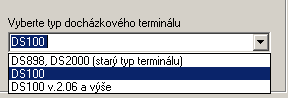
Konfigurace jednotlivých terminálů
Menu Vision ERP – Docházka – Docházkový terminál - nastavení, monitorování, obslužné funkce
Každý terminál MUSÍ být připojen k PC/serveru. Nic ale nebrání tomu, aby k jednomu PC/serveru bylo připojeno více terminálů. Jedinou podmínkou je, aby všechny terminály připojené ke stejnému PC/serveru byly stejné verze.
Společné pro všechny terminály připojené k jednomu PC/serveru je:
| - | interval synchronizace času v minutách (čas ze serveru je nastaven na stanici i terminálech) |
| - | zobrazení celkového počtu terminálů a právě aktuální terminál |
| - | nastavení zpracování docházky |
| - | prodleva při přechodu mezi terminály v milisekundách |
| - | zapnutí a vypnutí komunikace |
| - | uzamčení programu (dojde k minimalizaci formuláře a zobrazení formuláře s heslem, bez jeho zadání není možný přístup k programu) |
| - | tlačítkem uložit se společné hodnoty zapíší do databáze pro další spuštění programu |
| - | aktivita na lince signalizuje komunikaci s terminálem (bliká žlutě), načítání dat signalizuje zelená kontrolka, chybu při komunikaci signalizuje červená kontrolka |
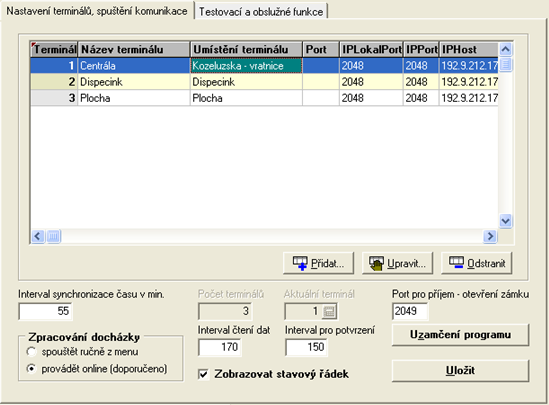
formulář pro zadání terminálu
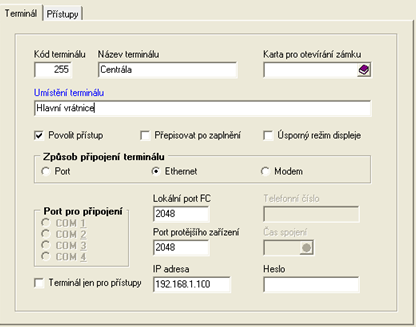
Pro každý terminál je třeba uvést jeho číselné označení (kód terminálu). Při přidávání nového terminálu do seznamu je třeba, aby již byl k počítači připojen (tedy hardwarem)!
Přednastavený kód terminálu je 255 (toto číslo je nastaveno v každém novém terminálu již z výroby) a změna na potřebný kód se provádí v testovacích a obslužných funkcích po zvolení příslušného terminálu (255) tlačítkem Nastavení nového ID.
Pro každý terminál je možné zadat jeho slovní označení a umístění. Nutné vyplnění je požadováno u způsobu připojení terminálu a jeho následném nastavení v závislosti na zvoleném způsobu připojení.
Zaškrtnutím povolit přístup bude terminál podporovat i přístupy (tj. otevírání zámku dveří terminálem).
Po zvolení přepisovat po zaplnění dojde při zaplnění paměti terminálu (např. při delším provozu offline bez komunikace s PC) k jejímu přepisování od začátku (ztráta dat nejdříve pořízených), v opačném případě terminál odmítne načíst nový záznam a zobrazí upozornění o plné paměti.
Pokud nebude zatržena položka Úsporný režim displeje, bude displej terminálu trvale podsvícen.
Terminálem jsou odesílána potvrzení o splnění požadavku vyslaného z řídícího počítače. Pokud řídící počítač neobdrží potvrzení, vypíše o tom chybovou zprávu a požadovaná akce je stornována. Nemůže dojít k tomu, že uživatel vyšle nějaký požadavek do terminálu (např. na změnu času, datumu, přiřazení přístupových práv apod.) a tato akce neproběhne, aniž by byl uživatel informován.
Program při zapnuté komunikaci kontroluje aktivitu terminálů, pokud některý terminál nereaguje (program opakuje pokus o spojení 100x), je zpráva o přerušené komunikaci zapsána do tabulky chyb a terminál je označen červeně, po opětovném navázání spojení se terminál označí jako připojený.
Po zatržení Zapnout/vypnout monitor se zobrazí monitorovací okno, ve kterém je zaznamenán průběh komunikace programu s terminály. Co všechno se má v monitoru vypisovat je možné zvolit zaškrtnutím jednotlivých možností:
Monitorování

Záložka Testovací a obslužné funkce slouží k testování funkčnosti konkrétního terminálu a nastavení jeho některých parametrů, jako je datum, čas, docházkové akce, změna kódu terminálu (ID) apod. Při testování je vhodné zapnout monitor (uvedeno výše), veškerá komunikace počítače s terminálem v něm bude zaznamenána.
Záložka Testovací a obslužné funkce
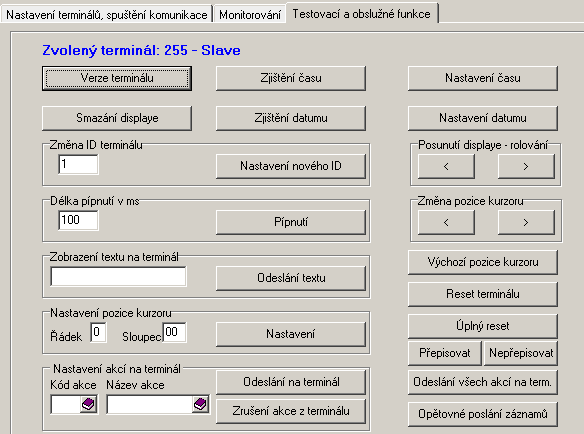
Jde vlastně o omezení uživatele v přístupu do objektu. Máte možnost ke každému zaměstnanci (číslu docházkové karty) zadat časové období v jednotlivých dnech týdne, kdy má mít povoleno si pomocí své karty odemknout zámek dveří. (Je možné nastavovat i v pracovních poměrech)
Nastavování přístupů do objektu (otevírání dveří terminálem) pro jednotlivé docházkové karty je umožněno jen těm uživatelům, kterým bude doplněno ve správci uživatelů příslušné právo k této akci:
nastavení oprávnění

Pro každé PC, k němuž jsou připojeny terminály, je třeba ve Vision ERP přidat nového uživatele, který bude členem skupiny DOCHAZKOVÝ_TERMINAL.
Na ploše zřiďte novou spouštěcí ikonu pro Vision ERP, která bude mít nastavení pro automatické spouštění terminálů po startu programu. Toto nastavení je shodné se spouštěním všech starších terminálů, tj. uvedením následujících parametrů do příkazové řádky programu (/DSN:databáze /UID:uživatel /PWD:heslo /ACT:4505 /NP).
Přihlášení tohoto uživatele do systému je nutné pro přenos dat mezi terminálem a databází Vision ERP!!! Spuštění Docházky Vision ERP s odpovídajícími parametry přidejte do sekce „Po spuštění“ daného počítače (Vždy, když se počítač z jakýchkoliv důvodů znovu nastartuje je automaticky spuštěna i docházka).
Při spuštění této ikony se automaticky otevře úloha „Docházkový terminál“ a kliknutím na tlačítko „Uzamčení programu“ se „sbalí“ obrazovka aplikace do lišty a nepřekáží v další práci. Současně, pokud jsou terminály připojeny k serveru, je zabráněno, aby do docházky mohli zasahovat neoprávnění pracovníci.
Je-li program zamknut, kliknutím na něj se vyvolá dialog, který požaduje zadání hesla uživatele. Bez něj je obrazovka terminálu nedostupná.
Zde je možné nadefinovat seznam akcí, které je třeba v docházce sledovat, pojmenovat je, určit způsob jejich započítání do mezd, zvolit, které akce se budou zobrazovat na terminálu apod.
Povinné akce
1 - příchod
2 - odchod
Doporučené číslování dalších akcí
3 - služební cesta
4 – dovolená
5 - lékař
Další akce jsou uživatelsky nastavitelné, jejich počet je omezen na 999999, ale jen akce s kódem 1 - 99 je možné zobrazit na docházkovém terminálu.
číselník akcí
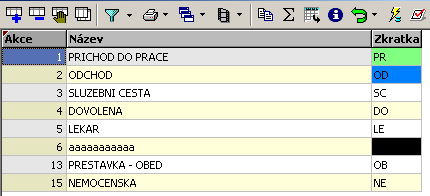
Každé akci je možné (nikoliv nutné) přiřadit nějakou barvu, které se potom používá k odlišení jednotlivých akcí v prohlížečích (browserech). Přiřazenou barvu je možné změnit, případně odstranit (klávesou DEL). Barvy jsou použity i v sestavách, jsou barevně odlišeny záznamy z terminálu.
Popis :
| • | Kód akce - Libovolné číslo. Povinné akce jsou 1 - příchod, 2 – odchod. Doporučené číslování dalších akcí je 3 - služební cesta, 4 - dovolená, 5 - lékař, 255 - storno. |
| • | Název - Slovní označení akce. |
| • | Zkratka názvu - Zkrácený název, např. pro bližší určení akce v sestavách, kde nelze zobrazit celý dlouhý název (nepoužívejte diakritiku). |
| • | Zobrazit akci na terminál - pokud je položka zatržena, je možné akci zobrazovat na docházkovém terminálu. V opačném případě je možné ji zadávat pouze ručně a na terminálu není možnost ji zvolit. (K tomu, aby se ale nová akce na terminálu zobrazovala, je třeba ji tam poslat. Což se dělá úlohou Docházkový terminál – nastavení, monitorování, obslužné funkce, kde se na záložce Testovací a obslužné funkce. Vybere se Kód akce a tlačítkem „Odeslání na terminál“ se akce doplní do nabídky terminálu. Případně hromadně odeslat všechny akce (se zatržením „Zobrazit akci na terminál“) na terminál hromadně tlačítkem „Odeslání všech akcí na term.“. |
nastavení akcí
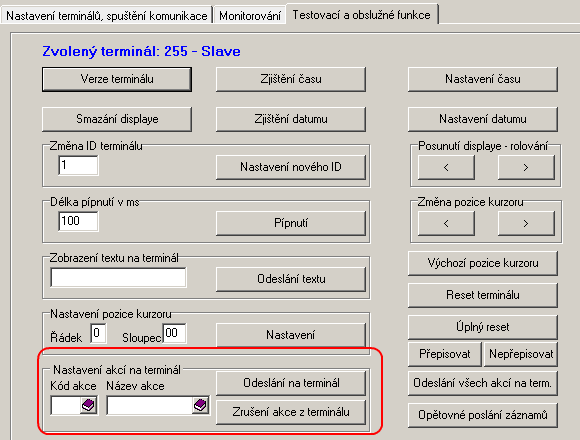
Pro každý terminál je možné přiřadit numerickým klávesám libovolnou akci. Akce lze vybrat z číselníku akcí, kód akce je omezen po číslo 100, vyšší čísla akcí nelze numerickým klávesám přiřadit. Akce se na terminál nahrají stiskem tlačítka "Odeslání na terminál". Přiřazení akcí rychlé volby lze z terminálu smazat stejným tlačítkem, pokud není zatrženo "Používat klávesu" bude akce z numerické klávesy terminálu odstraněna. Možnost rychlé volby je dostupná pro terminály TM100 verze 2.26 (a vyšší) a TM120 verze 3.09 (a vyšší), pro starší typy terminálů záložka "Rychlá volba" ve formuláři terminálu bude sice k dispozici, ale odeslání se neprojeví na terminálu.
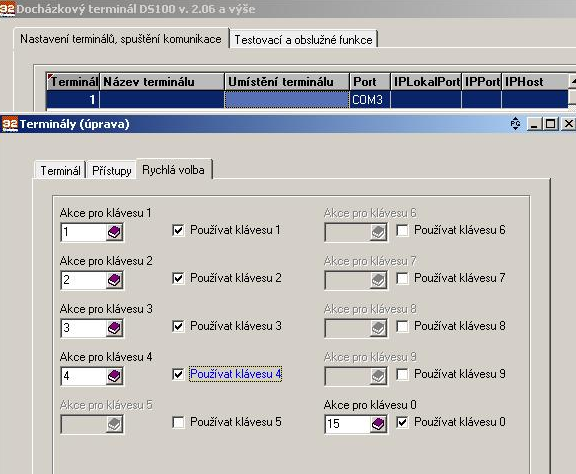
Popis :
| • | Typ akce - U všech akcí zvolte "Začátek akce" a výjimkou akce 2 - odchod, kde je třeba zvolit "Konec akce". "Konec akce" ukončuje předchozí akci a žádná akce již dále nepokračuje (odchod z práce), "Začátek akce" také ukončuje předchozí akci, ale pokračuje nová akce (např. příchod do práce a po nějaké době služební cesta). |
| • | Maximální doba trvání akce - Zde je možné nastavit dobu, po kterou může akce nejvýše trvat. Pokud bude trvat déle, tak se započte jen doba zde uvedená (např. 30 minut na oběd). |
| • | Akci započítat do - Zde zvolíte způsob započítání akce pro mzdy (např. příchod do odpracované doby, lékaře do hodinových náhrad apod.). |
| • | Neukončenou akci automaticky ukončit - Zde je možné určit způsob ukončování neukončených akcí zvlášť pro pružnou a zvlášť pro pevnou pracovní dobu. Např. pracovník odjede na služební cestu a v tento den se již do práce nevrátí. Je 5 možností: |
| • | Neukončovat - akce nebude ukončena, je třeba ručně doplnit skutečnou dobu ukončení služební cesty |
| • | Na stanovený konec pracovní doby - akce bude ukončena na stanovený konec pracovní doby dle kalendáře |
| • | Na minimální konec pracovní doby - akce bude ukončena na minimální konec pracovní doby dle kalendáře |
| • | Na maximální konec pracovní doby - akce bude ukončena na maximální konec pracovní doby dle kalendáře |
| • | Na plný fond pracovní doby - akce bude ukončena tak, aby celková odpracovaná doba za den činila fond pracovní doby |
číselník akcí docházky
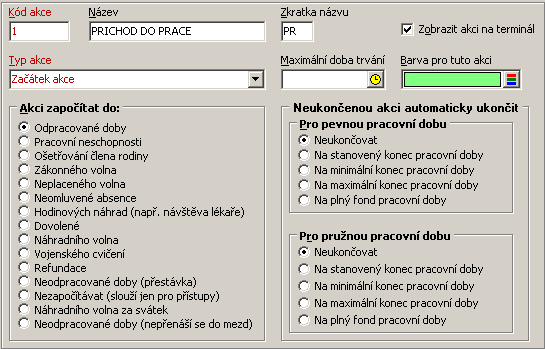
Způsob započítávání akcí byl rozšířen o možnost "Nezapočítávat (slouží jen pro přístupy)". Akce s tímto nastavením nebudou vůbec zobrazeny v docházce, budou zapisovány jen do přístupů (pokud je karta, kterou bude akce na terminálu zvolena, evidována v přístupech), nebo do chyb (pokud karta není evidována). Takto nastavenou akci lze použít např. pro služební pochůzky po pracovišti, kdy v docházce záznam nebude existovat, ale z tabulky přístupů lze potom dohledat kde a v jakou dobu se pracovník pohyboval.
Menu: Vision ERP – Docházka - Kalendáře
Správné nastavení kalendářů může být nesložitější částí celé implementace. Není-li v celé organizaci pro všechny pracovníky stejná a nejlépe pak pevná pracovní doba, není možné spouštět ostrý provoz bez minimálně jedno-měsíčního zkušebního provozu, nebo provozu s paralelní „starou“ evidencí docházky.
Každý zaměstnanec musí mít v Pracovním poměru přidělené číslo kalendáře!!!
číselník - kalendář
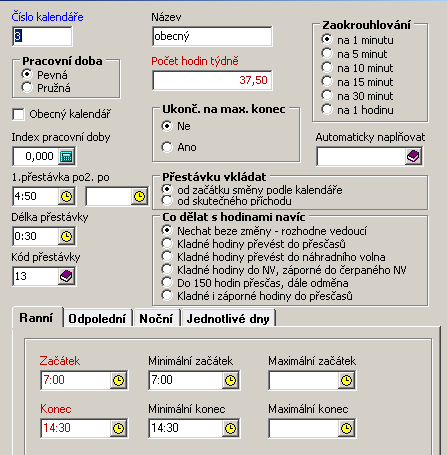
Popis :
| • | Číslo kalendáře – jednoznačné v celém systému. |
| • | Název – jednoduchý popis |
| • | Počet hodin týdně – suma pracovních hodin (tedy bez přestávek) |
| • | Zaokrouhlování – jak se má pracovat s časem z terminálu pro výpočet hodin? Zadáte-li např. zaokrouhlování na 30 minut a pracovník přijde v 7:02, budou se odpracované hodiny počítat od 7:30. Odejde-li v 16:28, budou se počítat pouze do 16:00. Při přerušení práce od 12:20 do 13:05 se ale také doba přerušení bude počítat od 12:00 do 13:30. Takže přestože byl mimo zaměstnanec mimo pracoviště pouze 45 minut, vypočítaná doba přerušení bude 90 minut! |
| • | Obecný kalendář - Jsou 2 možnosti použití obecného kalendáře:Pokud v kalendáři nejsou uvedeny jednotlivé dny, tak se jedná o obecný kalendář (v tomto případě zaškrtnutí položky obecný kalendář není nutné) a kalendář je vždy obecný. Takový kalendář je možno přiřadit pracovníkům, u kterých se dopředu neví, kdy přijdou do práce (např. nepravidelná výpomoc, brigádníci, praktický výcvik účtů, …). Při příchodu pracovníka s takovýmto kalendářem program pozná, jestli se jedná o ranní, odpolední či noční směnu (začátky a konce všech směn musí být vyplněny v úvodní obrazovce kalendáře). Každý den, kdy pracovník přijde, je mu doplněn fond pracovních hodin, vloženy přestávky dle nastavení v kalendáři a vypočtena docházka. Dny, kdy pracovník nepřijde, jsou považovány za nepracovní volné dny. Vzhledem k tomu, že nejsou v kalendáři vyplněny jednotlivé dny, není možné pro pracovníky s takovýmto kalendářem automaticky vkládat neukončené akce na další den (další den není nikde definován, je to vlastně až ten den, kdy pracovník přijde do práce), ani při založení měsíce ve mzdách nejsou doplněny dny, hodiny ani fond (přenáší se hodnoty z docházky). V kalendáři je možné zaškrtnout položku obecný kalendář a také mít vyplněny i jednotlivé dny. Při založení měsíčních dat ve mzdách se použije nastavení z jednotlivých dnů kalendáře, pracovníkovi se vyplní dny, hodiny, svátky, fond. Docházka ale bude pracovat podle úvodní obrazovky kalendáře, nikoliv podle nastavení jednotlivých dnů. Při příchodu pracovníka s takovýmto kalendářem program pozná, jestli se jedná o ranní, odpolední či noční směnu (začátky a konce všech směn musí být vyplněny v úvodní obrazovce kalendáře). Tento obecný kalendář je vhodné použít pro pracovníky, kteří pracují na směny a mají pevně stanovený turnus, ale dochází k častému prohazování směn mezi pracovníky (místo na ranní pracovník přijde na odpolední apod.). |
| • | Ukončovat na max.konec - Při nastavení NE se do odpracované doby i hodin navíc započte celá odpracovaná doba, i když přesáhne maximální konec pracovní doby. Při nastavení na ANO se započítá doba jen do maximálního konce pracovní doby bez ohledu na skutečný odchod. Takže např. po odchodu k lékaři v 10:00 se do hodin u lékaře započet 6 hodin v případě, že je maximální konec pracovní doby stanovena na 16:00. |
| • | Index pracovní doby - má význam pro výpočty přepočtených stavů, při hodnotě 0 (standardně předvyplněno) se počítají stejně jako dřív (tj. kalendář nemá vliv na výpočet přepočtených stavů), při hodnotě větší než 0 má kalendář vliv na přepočtené stavy (např. 1 = plný úvazek, 0.5 = poloviční úvazek), pokud není index pracovní doby vyplněn, tak pracovníci zařazeni v tomto kalendáři jsou při výpočtu přepočtených stavů započteni podle odpracovaných hodin. Na docházku nemá vliv! |
| • | Automaticky naplňovat – zde je možné z číselníku volitelných složek vybrat pro každý kalendář jen takovou složku, která má příznak „Používat v docházce“. Slouží např. k tomu, aby se pro daný kalendář na základě odpracovaných hodiny počítal zvláštní hodinový příplatek – pohotovost, turnusový příplatek, …. Jeho sazba je nastavena v číselníku volitelných složek. |
| • | Přestávka po - Rozumí se doba od začátku pracovní doby, po uplynutí které program automaticky doplní přestávku všem pracovníkům, kteří mají příchod do práce a mají přidělen tento kalendář. Položku je třeba vyplnit ve formátu HH.MM. Musí být současně vyplněna i následující položka (délka přestávky), jinak přestávka nebude doplněna. Přestávka bude doplněna i vícekrát za směnu, např. u dvanáctihodinových směn dvakrát (např.:4.5 práce-0.5 přestávka-4.5 práce-0.5 přestávka atd). Při vkládání měsíčních dat se fond pracovní doby snižuje o přestávku, přestávka se do odpracované doby nepočítá. Při vyplnění začátku v 8:00 a konce v 16:00 je pracovní doba 8 hodin, při vyplnění přestávky je odpracovaná doba 7.5 hodiny. Vyplnění přestávky má vliv i na měsíční data (fond pracovních hodin, odpracované hodiny). |
| • | Délka přestávky - Rozumí se délka přestávky, po uplynutí které program automaticky ukončí přestávku (doplní příchod do práce) všem pracovníkům, kterým byla doplněna přestávka a mají přidělen tento kalendář. Položku je třeba vyplnit ve formátu HH.MM, podle zákoníku práce by položka měla mít hodnotu 0.30 (půl hodiny). Musí být současně vyplněna i předchozí položka, jinak přestávka nebude doplněna. |
| • | Kód přestávky - Z číselníku akcí docházky. Má význam jen pro Evidenci docházky Vision. |
| • | Přestávku vkládat – od počátku směny nebo od skutečného (zaokrouhleného) příchodu do práce. Přestávku si mohou pracovníci i zadávat sami na terminálu, pokud je vložena přestávka přes terminál, tak k automatickému vložení přestávky nedojde. |
| • | Co dělat s hodinami navíc – je možné zvolit z několika možností podle potřeb Vaší organizace. |
Důležité je naplnění jednotlivých dnů pro celý kalendářní rok!!!
naplnění jednotlivých dnů

Začíná-li noční směna v neděli večer, musí být v jednotlivých dnech k neděli přiřazena (tedy jak příchod na noční směnu, tak i odchod ze směny s datumem dalšího dne).
Na záložce „Odpolední“ je třeba se rozhodnout, mají-li být počítány příplatky za odpolední
V kalendáři stačí vyplnit nějaký ucelený cyklus (např. od pondělí po neděli) a ten potom překopírovat od následujícího pondělí do libovolného data dopředu. Bude ale nutné zkontrolovat a případně upravit svátky (každý typ pracovní doby, hodinová – měsíční mzda a den, na který svátek připadá má svá specifika, je třeba nastavit vždy ručně).
Pozor na svátky
Svátek je možno zadat jedním ze tří způsobů:
| • | Zatrhnout "svátek" a "volno", hodiny začátku a konce nevyplňovat. Tento způsob je doporučen v případě, že svátek připadá na volný den (např.So a Ne), tento den se nikam nepočítá (nezvyšuje se fond pracovních hodin ani odpracovaná doba). Jen pokud pracovník přijde, bude mít vyplněny hodiny navíc. |
| • | Zatrhnout "svátek" a některou ze směn "ranní-odpolední-noční", hodiny nevyplňovat. Tento způsob je doporučen, když svátek připadá na den, kdy má pracovník normálně pracovat, ale kvůli svátku nepracuje. Svátek je přenesen do mezd (náhrada za svátek), fond pracovních hodin (rozumí se včetně svátků) je zvýšen o hodiny, které připadly na svátek. Pracovníkům s měsíční mzdou se mzda nekrátí, pracovníci s hodinovou mzdou dostanou náhradu. Pokud je poslední pracovní den před svátkem neukončená akce (např. dovolená), je tato akce ve svátek ignorována a doplní se až další pracovní den (jen pokud pracovník nepřijde do práce). |
| • | Zatrhnout "svátek" a některou ze směn "ranní-odpolední-noční" a také vyplnit hodiny. Tento způsob slouží pro nepřetržité provozy, které pracují i ve svátek. Za práci ve svátek jim přísluší příplatek. Tímto způsobem zadaný svátek zvýší fond pracovních hodin, odpracované hodiny a vyplní se i hodiny příplatku za svátek. Pokud v takto označený den pracovník nepřijde, tak je u něj otazník. Pokud je poslední pracovní den před svátkem neukončená akce (např.dovolená), je tato akce doplněna i ve svátek (jen pokud pracovník nepřijde). |
Čísla docházkových karet jsou uvedeny v hlavičce pracovních poměrů.
pracovní poměry - záhlaví

Pokud má zaměstnanec přidělenou docházkovou kartu a její číslo není v pracovním poměru uvedeno, bude terminál vykazovat chyby (v úloze Vision ERP – Docházka – Chyby z terminálů). Všechny akce však budou v databázi zaznamenány a je možné číslo karty pracovníkovi doplnit později a chybové akce přenést do databáze Vision ERP.
Správný postup je ovšem takový, že nejprve je číslo karty zadáno do pracovního poměru zaměstnance (a případě vytištěn a podepsán předávací protokol) a pak teprve ji může zaměstnanec používat.
Čtečka čipových karet
V organizacích, kde je víc zaměstnanců se vyplatí pořídit čtečku čipových karet. Tou se zajistí správné vložení čísla karty do pracovního poměru.
Aby čtečka správně fungovala je třeba ji nastavit: Vision ERP – Docházka – Parametry čtečky čipových karet
parametry čtečky čipových karet

A pak už jen stačí v úloze Vision ERP – Personalistika a mzdy – Pracovní poměry trvalé najít daného zaměstnance, zobrazit si jeho detailní údaje (stát kurzorem v políčku docházková karta) a čtečkou sejmout z karty její číslo, tímto je číslo do pracovního poměru načteno automaticky.
Postup zpracování dat docházky
Ruční modifikace a vkládání záznamů je možné provádět pouze zpětně. Jakýkoliv ruční zásah má přednost před záznamem z terminálu a je nutné s tím počítat!
Přehled za aktuální den – sledování přítomnosti v reálném čase
Tato úloha může sloužit ke zjištění, kde se daný pracovník momentálně nachází. Může mít využití na recepci firmy, nadřízenému pracovníkovi k přehledu o jeho podřízených, ….
V této úloze není možné data jakkoliv modifikovat. Slouží jen pro prohlížení.
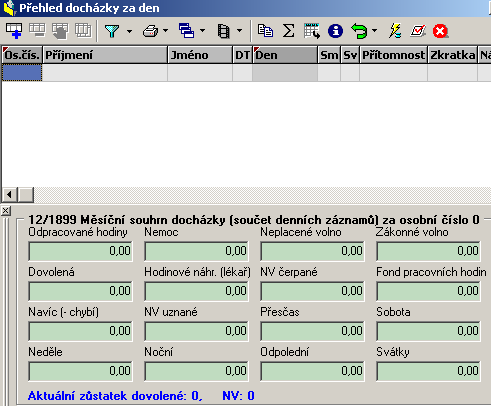
V prohlížeči lze sledovat aktuální přítomnost v reálném čase. U prohlížeče musí být vypnutý náhled, při jeho zapnutí by docházelo ke zpožděnému zobrazování. V intervalu 0.5 sekundy program zjišťuje, zda nebyla některým terminálem načtena karta. Pokud k načtení karty došlo, tak se prohlížeč automaticky překreslí a na prvním řádku je zobrazen pracovník, který poslední použil terminál. Záznamy jsou řazeny sestupně od nejnovějších po nejstarší. Nově bylo sledování přítomnosti rozšířeno o možnost zobrazení fotografií, je tak možné na vrátnici kontrolovat, zda procházející člověk odpovídá zobrazené fotografii. Pro sledování fotografií je třeba tyto pořídit do osobních karet pracovníků a aktivovat novou funkcí na liště prohlížeče sledování přítomnosti v reálném čase ( Alt-F Fotky ). Velikost zobrazovaných fotografií je možné nastavit změnou velikosti formuláře (nastavenou velikost si program zapamatuje pro příště), na kterém se zobrazují. Zobrazují se 3 fotografie zároveň (patřící ke 3 prvním řádkům v prohlížeči) a ke starším se lze snadno dostat rolováním. Pro zobrazení aktuálních záznamů na prvních řádcích prohlížeče (a tím i jejich fotografií) je třeba v možnostech prohlížeče zrušit všechna zatržítka "Podržet pozici kurzoru po", jinak zůstane zobrazen stále stejný záznam, na kterém právě stojí kurzor.
Záznamy z terminálů
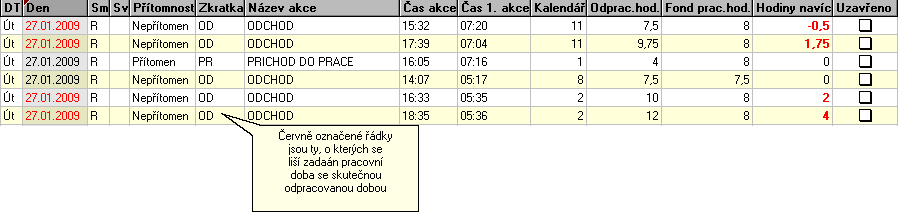
Zde jsou k dispozici všechny záznamy, které se udály na některém z terminálů. Je možné zjistit "kdy", "kdo", "co" a na kterém terminálu. Je umožněno rušení záznamů (např. z důvodu úspory místa na disku).
Chyby z terminálů
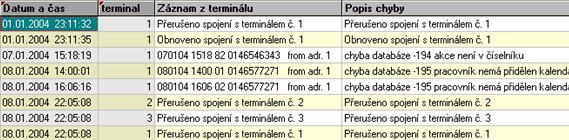
Zde jsou záznamy, u kterých z nějakého důvodu nedošlo ke vložení do databáze (i s popisem chyby). Záznam je možné opravit a vložit do docházky.
Např. při chybě "karta neexistuje" je možné pracovníkovi doplnit správné číslo docházkové karty (nebo opravit chybné), označit zde všechny jeho záznamy a funkcí "Vlož do docházky" (obrázek vpravo na liště prohlížeče) je vložit znovu do docházky tak, jako by byly načteny z terminálu do databáze Vision ERP, včetně všech výpočtů.
Úspěšně vložené záznamy do docházky jsou z chyb terminálu vymazány. Oprava záznamů a jejich vložení do docházky je funkční pouze pokud je používán nový terminál DS100 a výše, staré typy terminálů (z programu Oskar) nejsou podporovány.
Do tabulky chyb se zapisuje i přerušení komunikace s terminály, je proto možné podíváním se do tabulky chyb odhalit i neprobíhají komunikaci mezi některým z terminálů a PC a sjednat nápravu.
Byl také vytvořen workflow případ pro sledování chyb zaznamenaných docházkovým terminálem. Jakákoliv chyba z terminálu (ztráta spojení, chybné záznamy apod.) je předána do workflow.
Přehled docházky za zvolený den
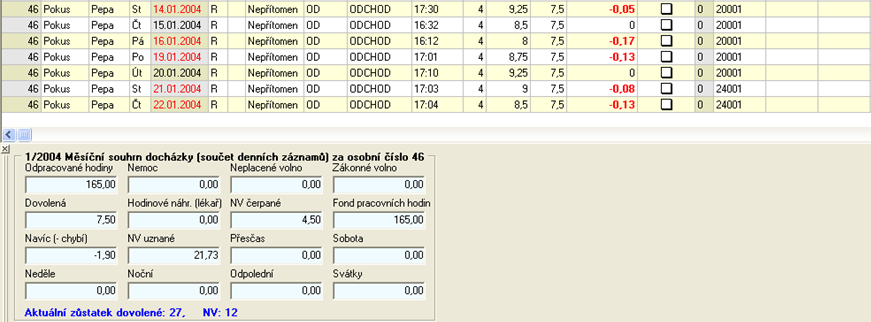
Úloha slouží k prohlížení a úpravám docházky za zvolené dny. Je možné zadat jeden den, ale i interval dnů, za který chceme docházku prohlížet či upravovat.
Souhrn za den
Při otevření konkrétního záznamu máme k dispozici tři záložky:
přehled docházky za zvolený den
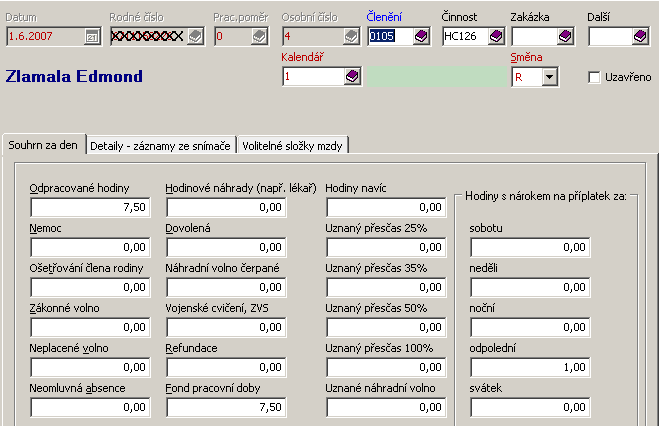
Hodinové vyjádření daného dne.
Pokud je nastaveno v kalendáři, že o přesčasových hodinách rozhodne vedoucí, jsou tyto hodiny uvedeny v položce Hodiny navíc a vedoucí je oprávněn s těmito hodinami navíc manipulovat. Pokud je uzná jako přesčas, vyplní příslušné políčko pro přesčas počtem uznaných hodin, případně je může uznat jako náhradní volno.
Do mezd se nepřenáší hodiny navíc, pokud chcete započítat hodiny navíc do mzdy, je nutné upřesnit jejich určení (např. přesčas).
Detaily, záznamy ze snímače
Konkrétní rozložení akcí a hodin trvání v daný den, je možné zde upravovat časové údaje ze snímače, ale i ručně přidat položku, která není načtena snímačem, protože si pracovník tento záznam přes snímač nepořídil.
Při ručním pořízení záznamu je nutné vyplnit čas a akci, která měla být provedena a uložit. Po zvolení tlačítka Výpočet jsou data ihned přepočítána.
Samozřejmě je patrný každý ruční zásah do dat načtených ze snímače i samotné ruční pořízení nenačtené položky včetně uživatele, který ruční zásah provedl.
přehled docházky za zvolený den
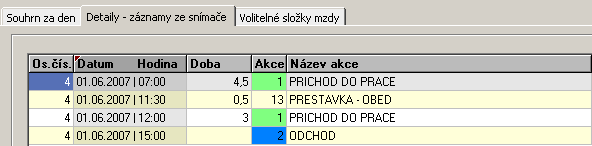
Volitelné složky mzdy
Souvisí s nastavení volitelné složky – tedy má-li se používat v docházce.
V denních záznamech pracovníků je umožněna změna jejich kalendáře pro konkrétní den. Po změně kalendáře dojde ke zrušení přestávek, jejich novému vložení dle zvoleného kalendáře a zároveň proběhne výpočet docházky za tento den.
Souhrn docházky za aktuální měsíc
Celkové měsíční součty docházky pracovníků. Je možné je prohlížet, upravovat, doplňovat (včetně denních záznamů i záznamů z terminálu) i přepočítávat.
V přehledu jsou jen ti pracovníci, kteří mají vyplněno číslo docházkové karty a přiřazen kalendář, pracovníci bez kalendáře nebo s chybějícím číslem karty v přehledu nejsou a není možné ani jejich ruční vložení. Pokud pracovník používá terminál, je do přehledu zařazen automaticky.
Pro jednotlivé uživatele (mistry, vedoucí středisek, …) je možné ve správci uživatelů zakázat přístup na střediska (členění 1), která jim nepřísluší (restrikce dPRISTUPKCL1). Případně zobrazované věty omezit využitím restrikce GBROWSERFILTER.
Doklad o docházce je možné vytisknout pro zvoleného pracovníka nebo pro všechny pracovníky hromadně, sestavy jsou přiřazeny v liště prohlížeče. Aktuálním měsícem je ten měsíc, který byl zvolen při přihlášení uživatele. Na liště prohlížeče najdete také funkci na vložení docházky do mezd (pro jednoho pracovníka nebo označené pracovníky, Ctrl-A označí všechny).
Sestava docházky přenesené do mezd se vytvoří automaticky po spuštění funkce na převod docházky do mezd v liště prohlížeče měsíčních součtů docházky. Pro převod do mezd je možno označit všechny pracovníky nebo jen některé. Převést docházková data do mezd může jen uživatel, který má oprávnění dIMPORTDOMEZD.
V měsíčním souhrnu docházky dojde při otevření formuláře konkrétního pracovníka k doplnění případných chybějících dnů (doplní se akce ?? - nedefinováno, červeně označená) dle kalendáře pracovníka. Doplnění chybějících dnů proběhne od prvního dne nastaveného měsíce do aktuálního dne, maximálně však do posledního dne nastaveného měsíce (jsou zohledněny i případné nástupy a výstupy v průběhu měsíce). Zároveň s doplněním dnů se aktualizuje celý formulář, např. se zvýší fond pracovní doby o nově doplněné dny.
Popis položek:
| • | Nemoc pořízená ve formuláři dávek nemocenského pojištění ve mzdách se automaticky přenáší do docházky (pokud má pracovník přidělen kalendář a vyplněno číslo docházkové karty). Při pořízení nemoci dojde ke vložení nemoci do docházky od prvního pracovního dne nemoci (pokud v tento den pracovník na terminálu nezvolil jinou akci) a nemoc bude v docházce doplňována každý další pracovní den, dokud pracovník nepřijde do práce, t.j. na terminálu nezvolí akci "příchod". Není nutné, aby nemocný pracovník zvolil akci nemoc na terminálu, stačí, když donese neschopenku a po jejím zapsání do formuláře nemocenských dávek dojde k doplnění nemoci do docházky (k doplnění nemoci dojde i při pořízení nemoci ve mzdách Oskar, pokud je aktivováno propojení s docházkou Vision ERP). |
| • | Zůstatek náhradního volna. V aktuálním měsíci zobrazuje aktuální zůstatek NV, ve starších měsících zobrazuje stav platný k poslednímu dni v měsíci. Tato položka je použita v sestavách i ve funkci INFO na terminálu. Zůstatek náhradního volna se automaticky aktualizuje při jakékoliv změně v denních záznamech (pořízení, rušení, úprava), ať ručně nebo terminálem a to i v minulých měsících (pokud se změní denní záznam v některém z minulých měsíců, dojde postupně k aktualizaci zůstatku náhradního volna ve všech následujících měsících včetně aktuálního). Ruční změna zůstatku náhradního volna není doporučena, s výjimkou vložení počátečních stavů do aktuálního měsíce. |
Formulář je rozdělen do 4 částí:
Jednotlivé dny
Všechny změny a úpravy by měly být prováděny v této části!!!
Denní záznamy je možné přidávat, rušit i upravovat, všechny změny se automaticky promítnou do dalších částí formuláře.
Při otevření záznamu konkrétního dne je možné i přidávat nebo upravovat k tomuto dni i záznamy z terminálu a provést výpočet docházky. Pokud pracovník některý den nepřišel a měl být dle kalendáře přítomen, je chybějící záznam automaticky doplněn (je zobrazen červeně, akce ?? - nedefinováno) a je možné ho upravit.
Pro vložení chybějících záznamů je na formuláři tlačítko Doplnit chybějící dny.
Tlačítko Vyplnit příchody a odchody slouží k vyplnění dnů i s příchody a odchody podle kalendáře, jako by pracovník pracoval. Jsou doplněny i přestávky a vypočtena docházka, ale jen u dnů, u kterých pracovník nemá záznam z terminálu, záznamy z terminálu mají přednost.
V denních záznamech pracovníků je umožněna změna jejich kalendáře pro konkrétní den. Po změně kalendáře dojde ke zrušení přestávek, jejich novému vložení dle zvoleného kalendáře a zároveň proběhne výpočet docházky za tento den.
Při otevření konkrétního dne máme k dispozici tři záložky obdobně, jako v Přehledu docházky za zvolený den.
Dny, hodiny
Dny i hodiny jsou automaticky vyplňovány při načtení karty pracovníka terminálem. Také jsou aktualizovány i při ruční změně některého denního záznamu pracovníka (i při smazání nebo vložení nového). V této části formuláře neprovádějte žádné ruční úpravy, vše je aktualizováno automaticky z denních záznamů. Při ručním zásahu nebudou dny a hodiny souhlasit s tím, co je uvedeno v denních záznamech. Hodnoty z této části formuláře jsou přenášeny do mezd, v odůvodněných případech je možné hodnoty před převodem do mezd upravit.
Příplatky
Hodiny příplatků jsou automaticky vyplňovány při načtení karty pracovníka terminálem (soboty, neděle, svátky, odpolední, noční). Také jsou aktualizovány i při ruční změně některého denního záznamu pracovníka (i při smazání nebo vložení nového).
V této části formuláře by neměly být prováděny ruční úpravy položek, které jsou aktualizovány automaticky (soboty, neděle, svátky, odpolední, noční), ale je možné ručně pořídit příplatky, které docházka nezpracovává (např. auto, pohotovost, vedení). Hodiny z této části formuláře jsou přenášeny do mezd, sazby nejsou viditelné (týkají se pouze mezd), použijí se ty, které jsou nastaveny ve mzdách.
Výpočet docházky za zvolený den (nebo více dnů)
Funkce je nepřístupná, pokud je nastaveno online zpracování terminálem (přednastaveno). V opačném případě je funkce přístupná a je třeba ji spouštět. Doporučujeme ale využívat online zpracování, k výpočtům dochází automaticky při sejmutí karty terminálem a data jsou vždy aktuální.
Data lze do docházky nahrávat i bez terminálu (např. pro zkoušení) přes ISQL jednoduchým příkazem:
INSERT INTO DBA.dosnimac(datumcas,akce,karta,snimac) VALUES ('2007-05-02 07:00:04.0',1,'0136083308',1);
Tento příkaz nahraje zadané údaje do tabulky dosnimac a trigger již provede vše ostatní, včetně výpočtu docházky.
Je tak tedy možné docházku Vision ERP provozovat i s terminály jiných firem, pokud z jejich terminálu dostaneme požadované údaje, tj. datum a čas, číslo akce, číslo docházkové karty a číslo terminálu. Buď napojením na databázi a přímým generováním údajů do databáze, nebo vytvářením nějakého textového souboru, který se bude importovat.
Nastavení skrytých neveřejných parametrů přes ISQL
Pokud nebudou vážné důvody a uživatel to přímo nebude vyžadovat, tak se ani o těchto skrytých možnostech ani nezmiňovat, raději je vůbec nepoužívat, protože nejsou na 100% odzkoušeny. V žádném případě o těchto možnostech neinformovat uživatele, pokud bude potřeba, tak parametry nastavit, ale aby uživatel o tom nevěděl a nenadělal změnou parametrů nějaký chaos.
Podle ZP u zaměstnavatelů s nočními směnami začíná den pracovního klidu hodinou odpovídající nástupu směny, která v pracovním týdnu nastupuje podle rozvrhu směn jako první. To znamená, že svátek není pro pracovněprávní účely dobou od 0:00 do 24:00 hod. , ale např. od 7:00 (kdy nastupuje ranní pondělní směna) do 7:00 následujícího dne. Totéž platí i pro So a Ne. Standardně je počátek v 0:00, níže uvedeným příkazem je možné jej posunout (začátek i konec jedním příkazem) na jinou hodinu:
update dba.globals set value='07:00:00' where name='Do_SvatekZacatek';
Doba příplatků za noční byla zparametrizována, standardně je 22:00 - 06:00. Tyto hodnoty lze přepsat v ISQL na jiné (např. 23-7) níže uvedenými příkazy:
update dba.globals set value='23:00:00' where name='Do_NocniOd';
update dba.globals set value='07:00:00' where name='Do_NocniDo';
Čas pro opravu akce na terminálu je nastaven na 5 minut, lze změnit následujícím příkazem:
update dba.globals set value=5 where name='Do_CasProOpravuAkce'
Související témata